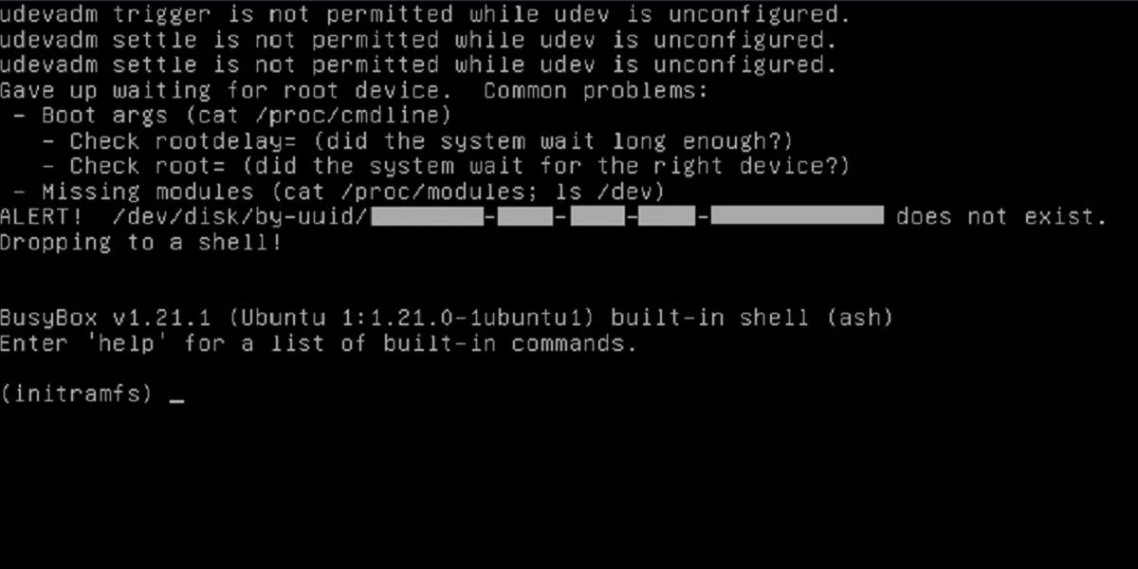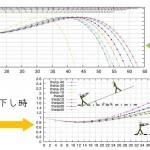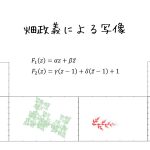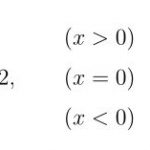僕の環境は、
VMware(R) Player バージョン7.1.0 build-2496824
に、LinuxMint 17.1 Rebeccaをインストールしている環境です。
sudo apt-get dist-upgrade
をした後、再起動したあと、
LinuxMintの起動後にモードを選択する画面が表示され、
udevadm settle is not permitted...
...
ALERT! /dev/disk/by-uuid/....-....-....-.... -.... does not exist.
Dropping to shell!
BusyBox v1.21.1 (Ubuntu 1:1.21.0-1ubuntu1) built-in shell (ash)
Enter 'help' for a list of built-in commands.
(initramfs) _
画像ではこんな感じになりました。
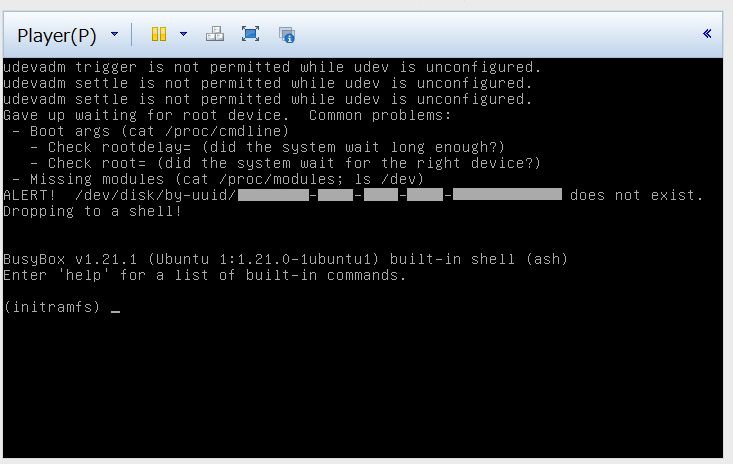
※uuidを晒しても安全か分からなかったため、念のため隠しています。
こうなってしまった後の場合の復帰方法を書きます。手順を書けば、
- liveCD からLinuxを起動
- “sudo fdisk -l” を入力し、ブートディスクを確認する, 僕の場合は /dev/sda1 でした。
- “sudo mkdir /media/newroot” を入力
- “sudo mount /dev/sda1 /media/newroot”, を入力, ブートディスクを作成したディレクトリに変更
- “sudo chroot /media/newroot” を入力
- “sudo apt-get update”
- “sudo apt-get dist-upgrade”
- 再起動で幸せに!
で治りました。
Thread: “udevadm trigger is not permitted while udev is unconfigured.”より。
ただし、6,7の手順ではすんなりアップデートはできず、apt-get update入力後失敗し、
>代わりにconfigure…を入力してください
と出て、こちらを改めて入力しました。
また、dist-upgradeもすんなりはできず、オプション追加して再入力してください、とあったのでその通りにしました。
詳しく書いていきます。
-
liveCD からLinuxを起動
必要なのは使っているLinuxの.isoファイルです。
LiveCDはLinuxをインストールしたときに使用した,LinuxOSが入っているCD/DVD/USBのことです。
ですが、物理的なCDドライブは特に必要ありません。.isoイメージファイルさえあればokです。
LinuxMint17.1の場合はisoイメージファイルを
Download Linux Mint 17.1 Rebecca
よりダウンロードできます。日本の場合はno-codecs版です。
※ちなみに、VMwareでUSBからのブートは出来ません。Biosに項目があるかもしれませんが、できません。
ダウンロードしたら、VMwareの設定で、起動時に仮想ドライブを起動するようにします。
仮想マシンの設定を選択して、設定します。
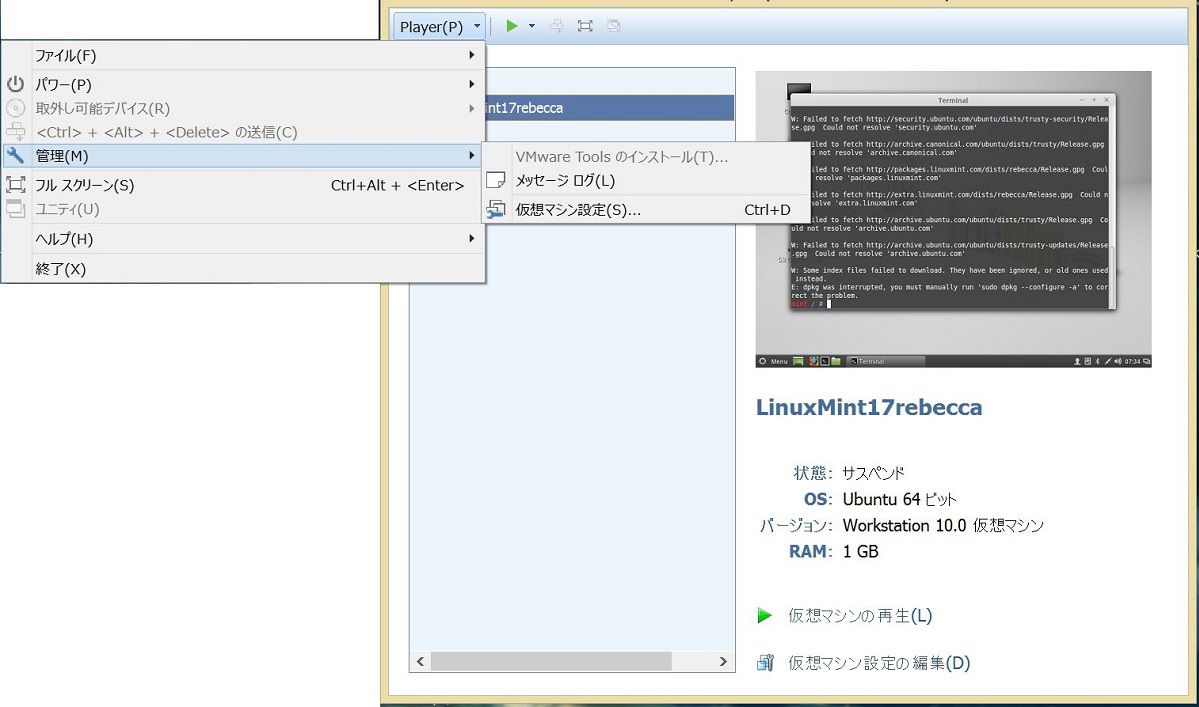
↑を選択してから
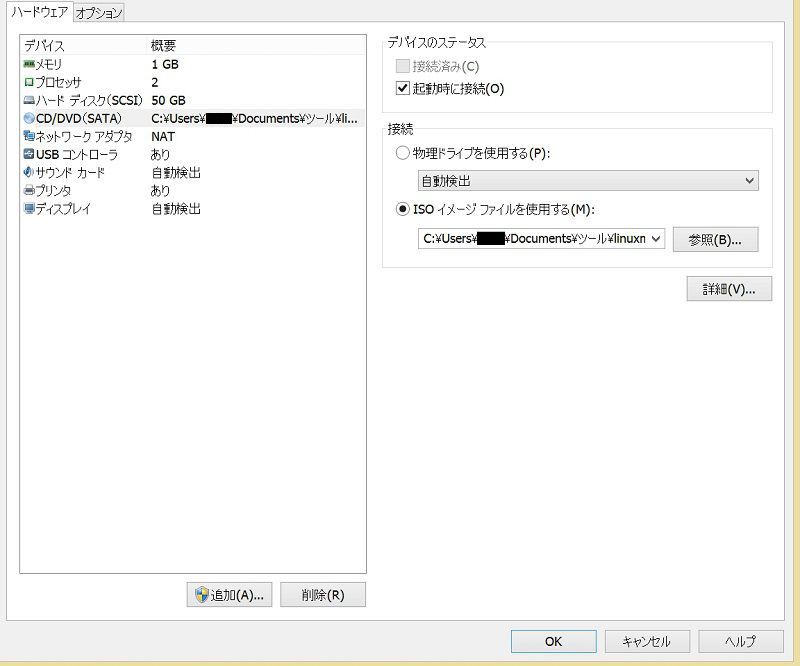
を選択してokを。そして、問題になっているLinuxを起動し、Bios画面を表示させ、CDromから起動するように変更します。
起動の途中でEscを押せばBios画面に入れるのですが、一瞬で読み込みが終わり、起動画面は消えるので結構シビアです。
確実にBios画面に入るためにはVMwareをCDブート、USBブートする/VMwareのBIOS画面を出すより、このようにすればいいそうです。仮想OSを作成したフォルダ内の「*.vmx」ファイルに、以下の1行を追加する事で、ESCキーを受け付ける時間を延ばす事が可能です。
BIOS.BootDelay = “5000”
単位はミリ秒。上記の場合、5秒間の猶予が出来ます。
2~3秒に設定していると、意外にあっという間に通過します。お勧めは4~6秒くらいです。
余談ですが、以下の一行を追加すると、毎回BIOS画面に入れます
bios.forceSetupOnce = “TRUE”そうして起動します。するとGUIでLinuxMintが起動するかと思います。そうしたらターミナルを開いて次のステップに進みます。
-
“sudo fdisk -l” を入力し、ブートディスクを確認する
次に、今使われているブートディスクは何なのか、を調べます。
sudo fdisk -lを入力するとこの画像のように表示されることでしょう。
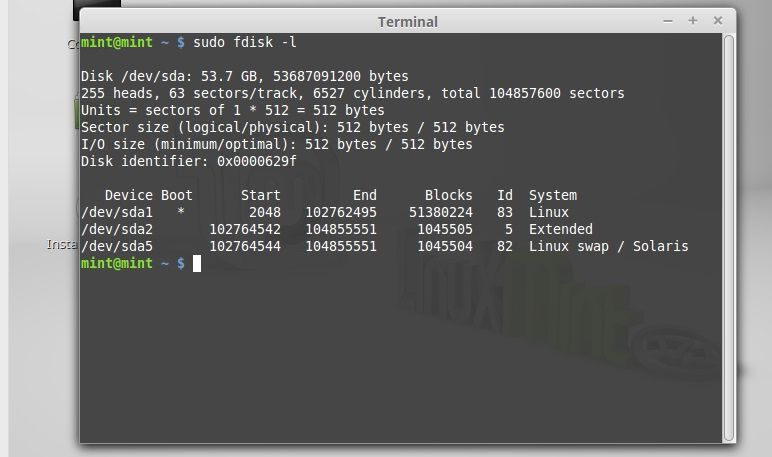
ここで、左から2列目、”Boot” とある欄を見ますとアスタリスクが付いていることが分かります。
なので、これが自分のBootディスク、ということになります。
上の画面の場合は/dev/sda1, ということです。 -
“sudo mkdir /media/newroot” を入力
説明はありません。
-
“sudo mount /dev/sda1 /media/newroot” を入力
説明はありません。
-
“sudo chroot /media/newroot” を入力
説明はありません。
-
“sudo apt-get update”
ここでちょっと躓きました。僕の場合だけかもしれませんが、エラーが出されました。
> Err http://…
みたいな文がずらずらと。ただ、よくよくエラー文を読むと、
代わりにconfigure…を入力してください
とあったのでこれを入力しました。そうしたら、とりあえずokとなりました。 -
“sudo apt-get dist-upgrade”
次にこれを入力します。ここでもエラーが出ましたが、エラー文に
オプションを追加して入力してください、
とあったのでその通りにしたらokとなりました。 -
再起動
再起動すれば元通り!
この時、Bios画面か、仮想CD/DVDドライブから読み込ませないようにしておかないと意味がないので外しておきましょう。
途中、sudo に関して、
が出てきました。一応解決するためにはこのリンク先通りにやれば解決します。
これが必要な手順か、は知りません。
カーネルが、という場合もあるようです。その時は手順6,7が違うものになるそうです。
参考先
Thread: “udevadm trigger is not permitted while udev is unconfigured.” このエラーのフォーラム
Download Linux Mint 17.1 RebeccaLinux Mint 17.1 Rebeccaのダウンロード
VMwareをCDブート、USBブートする/VMwareのBIOS画面を出すBIOS画面を確実に出すためには。
sudo: unable to resolve host が表示されたらsudoの解決
と
とある詳しい方。